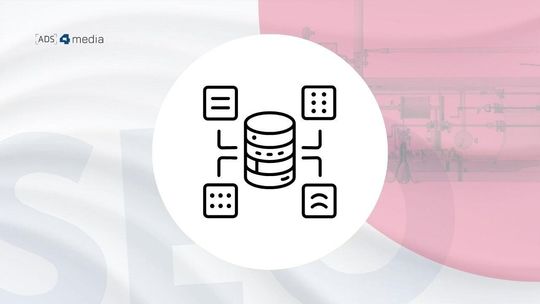Quizy - nowy moduł dostępny w systemie CMS 4media
Gdzie szukać nowości?
Przycisk Quizy znajduje się w lewym bocznym menu panelu administracyjnego systemu CMS 4media.
Wewnątrz modułu znajdziemy:
Listę quizów - podzieloną na zakładki: Wszystkie, Zaplanowane, Do moderacji

W lewym górnym rogu znajduje się przycisk Dodaj nowy quiz - jego kliknięcie otworzy pusty formularz
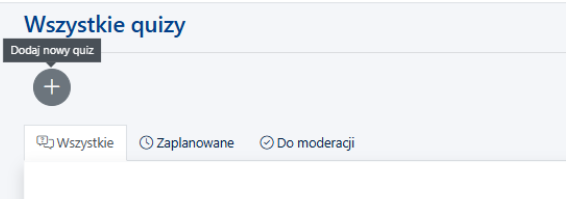
W prawym górnym rogu znajdują się przyciski:
Kosz - czyli przejście do listy quizów przeniesionych do kosza
Ustawienia - przycisk umożliwia bezpośrednie przejście do modułu Ustawienia > Quizy
Lista dostępnych ustawień:

Dodawanie nowego quizu
Po kliknięciu w przycisk Dodaj nowy quiz przechodzimy do pustego formularza, w którym uzupełniamy pola:
- Tytuł quizu
- Kicker (opcjonalny)
- Treść - czyli opis, który ma zachęcić czytelnika do wzięcia udziału w quizie
- Pola SEO
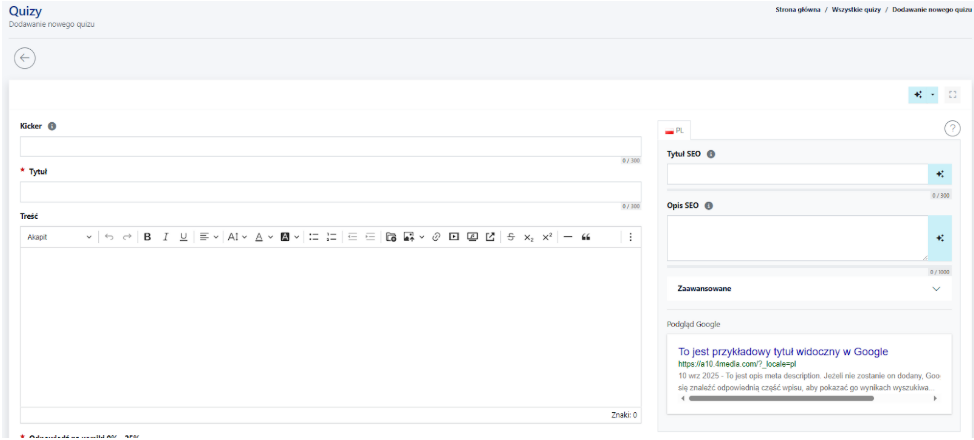
Następnie przechodzimy do ustawień quizu:
Podsumowanie wyników użytkownika - czyli komentarz, który wyświetli czytelnik po zakończonym quizie.
Jeśli w zakładce Ustawienia > Quizy zostaną uzupełnione pola ‘odpowiedzi domyślnych’ to w momencie tworzenia nowego quizu pola w formularzu będą automatycznie uzupełnione - natomiast można je edytować na potrzeby konkretnego quizu
Ustawienia podstawowe
czyli m.in.:
- Wybór kategorii tematycznej ( w module Kategorie>Quizy można tworzyć drzewo kategorii dla quizów)
- Autor
- Data rozpoczęcia emisji
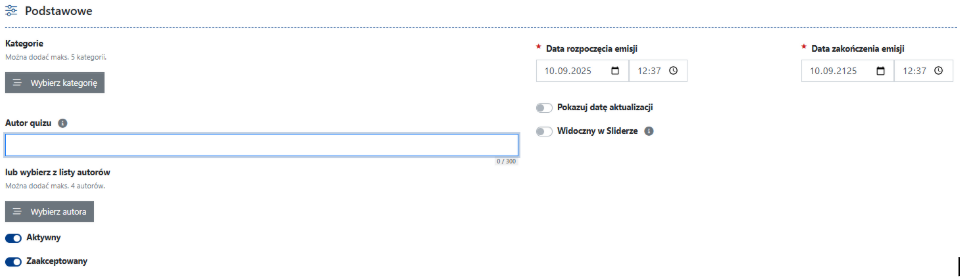
Wybór zdjęcia głównego dla quizu, które wyświetli się w widgecie, na liście quizów oraz w zakładce rozpoczynającej quiz
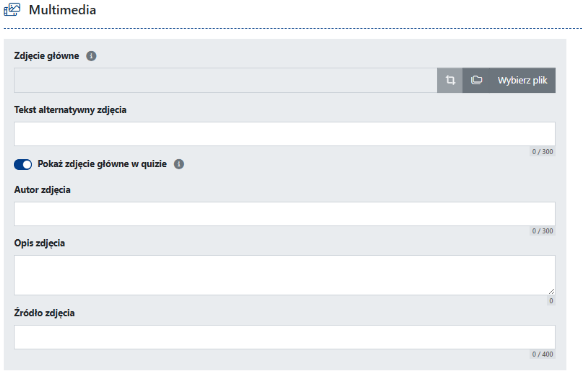
Po uzupełnieniu wszystkich niezbędnych ustawień klikamy w niebieski przycisk Zapisz i dodaj pytania

Jeśli wszystkie pola wymagane zostały poprawnie uzupełnione, system CMS zapisze zmiany i otworzy nową zakładkę, w której należy wpisać treść pierwszego pytania
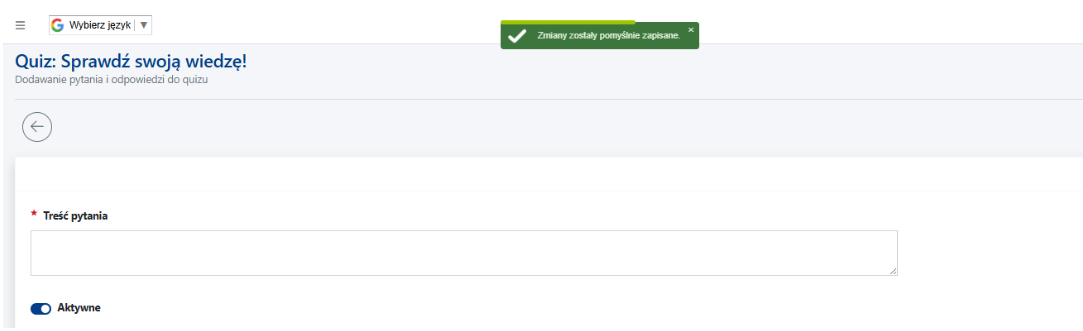
Pytanie może zawierać:
- Tekst
- Zdjęcie + tekst
Kolejnym krokiem jest wpisanie odpowiedzi na zadane pytanie - by dodać pierwszą odpowiedź klikamy w szary przycisk Dodaj odpowiedź

System wyświetli dodatkowe pola - należy pamiętać by jedną z wprowadzanych odpowiedzi oznaczyć jako poprawną.
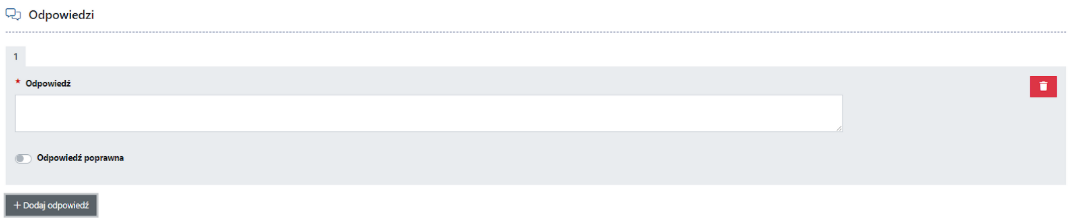
Po wpisaniu wszystkich odpowiedzi, klikamy w niebieski przycisk Zapisz
Po zapisaniu zmian system CMS wyświetli zakładkę podsumowującą szczegóły quizu oraz pierwsze pytanie.
Przycisk Edytuj widoczny w prawym górnym rogu kieruje do edycji ustawień podstawowych quizu (zmiana tytułu, opisu, daty publikacji itp.

Aby dodać kolejne pytanie klikamy w okrągły przycisk w lewym górnym rogu okna - otworzy się pusty formularz umożliwiający wpisanie nowego pytania i powiązanych odpowiedzi.
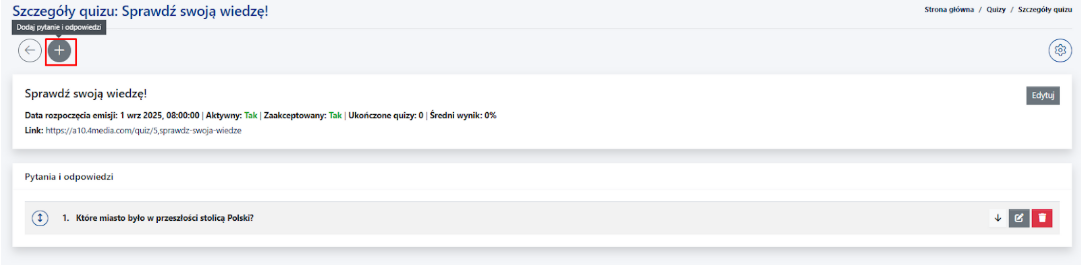
Aby wyświetlić szczegółowe informacje dotyczące pytań zapisanych w quizie - klikamy w przycisk strzałki

Lista quizów widoczna w panelu administracyjnym będzie dostarczała informacji między innymi o:
- liczbie odsłon poszczególnych quizów (każde wejście czytelnika na zakładkę quizu to +1 odsłona
- liczbie ukończonych quizów
- Uśrednionym wyniku użytkowników, którzy quiz ukończyli (system sumuje wyniki % poszczególnych czytelników)
Ważne!
- W każdym nowym szablonie można aktywować widgety reklamowe lub inne widgety tematyczne
- Przejście między pytaniami quizu spowoduje przeładowanie zakładki w przeglądarce - co przełoży się na wzrost odsłon portalu w skali miesiąca
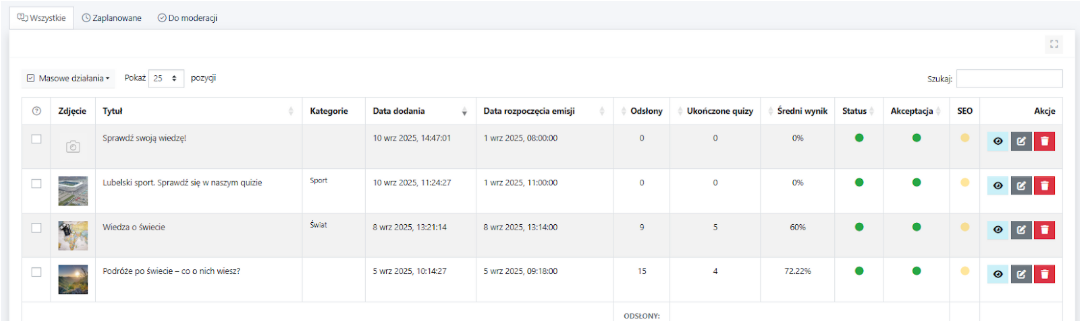
Widget powiązany z modułem Quizy - umożliwia wyświetlenie dowolnej liczby quizów w układzie kafelkowym / listy
Aby aktywować widget przechodzimy do modułu Wizualizacja strony > Edycja wybranego szablonu i wybieramy widget z puli dostępnych widgetów

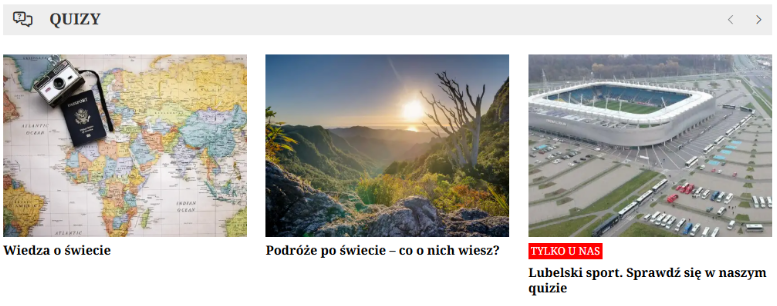
Dodatkowe informacje:
Wraz z aktywacją modułu quizy, w module Wizualizacja strony pojawiły się 4 nowe szablony:
Pojedynczy quiz - czyli zakładka, którą widzi czytelnik rozpoczynający wypełnianie quizu
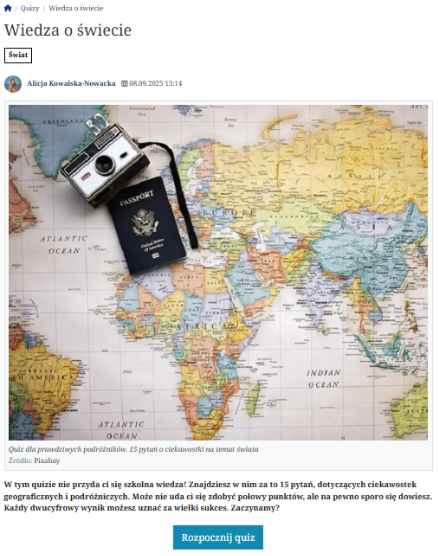
Rozpoczęty quiz - czyli widok, który widzi czytelnik w trakcie uzupełniania quizu.
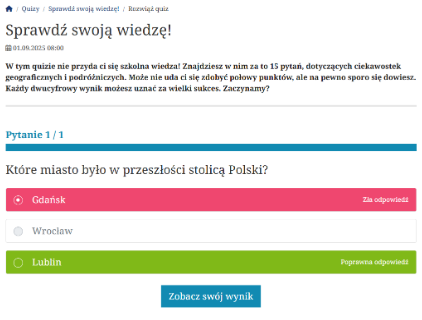
Quizy - wynik - czyli widok, który widzi czytelnik po wypełnieniu całego quizu.
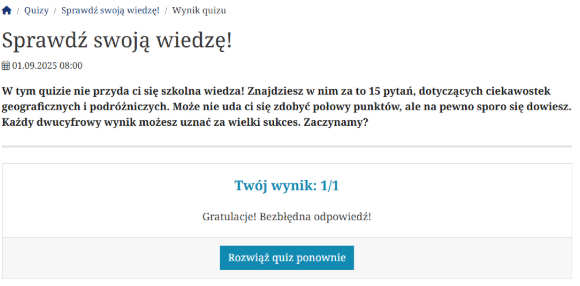
Zobacz też:
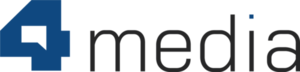

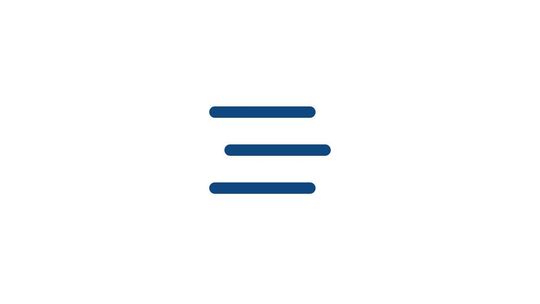
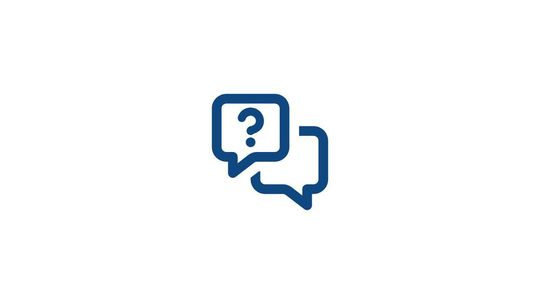
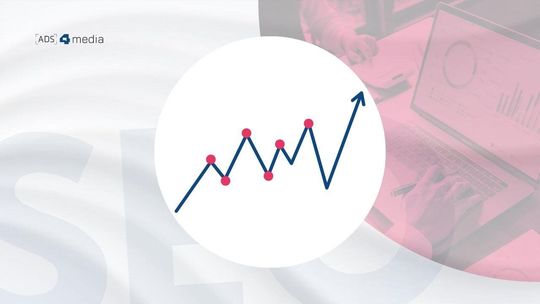
![Słowa kluczowe w SEO – co to jest, jak to działa i jak wybrać te najlepsze? [Przykłady] Słowa kluczowe w SEO – co to jest, jak to działa i jak wybrać te najlepsze? [Przykłady]](https://static3.4media.com/data/articles/sm-16x9-slowa-kluczowe-w-seo-co-to-jest-jak-to-dziala-i-jak-wybrac-te-najlepsze-przyklady-1742219495.jpg)